Taigi jūs ką tik gavote savo nuostabų naują „Samsung Galaxy S4“. Ar ne tai puikus? Baigę glotnias linijas, žavėdamiesi savo nuostabiu „Super AMOLED“ ekranu ir nustebindami savo neįtikėtinai galingu procesoriumi, galbūt norėsite apsvarstyti galimybę daugiau kontroliuoti jį - ir „Android“ terminais - tai įsišaknijimas.
Įsišaknijimas jūsų įrenginyje iš esmės yra toks, kaip kompiuterio administracinių teisių įgijimas. Galite įdiegti pasirinktinę programinę įrangą, pašalinti nepageidaujamą programinę įrangą ir paprastai gauti šiek tiek daugiau rankų su pagrindine telefono funkcija. Dėl patyrusių „Android“ veteranų, įsišaknijimas praktiškai yra pirmas dalykas, kurį jie daro, kai ima naują telefoną iš savo pakuotės, tačiau jei esate naujokas, tuomet galbūt norėsite šiek tiek atsargiai elgtis.
Kaip ir bet kokiame procese, kuris apima jūsų telefono programinės įrangos sugadinimą, jūsų įrenginio įsišaknijimas gali turėti neigiamų ir teigiamų pasekmių. Nors tai mažai tikėtina, jūs galėtumėte baigti su plytų ir nereaguojančiu telefonu - todėl laikykitės savęs įspėjimo. Taip pat panaikinsite garantiją.
Kitas dalykas, kurį reikia pažymėti, yra tai, kad šis vadovas yra susijęs su GT-i9505 su „Snapdragon 600“ mikroschemomis, o ne „octo-core“ variantu. Šis procesas taip pat neveiks su S4 telefonais, turinčiais programinės įrangos bazinės juostos, kuri baigiasi MDM. Galite sužinoti savo bazinės juostos nuorodą, eikite į Nustatymai> Daugiau> Apie telefoną. Galiausiai šiame vadove daroma prielaida, kad naudojate „Windows 7“ kompiuteryje.
Su tuo iš kelio, eikime su įsišaknijimu, ar mes?
1. Atsarginę telefono kopiją
Nors šis procesas nebus ištrintas iš jūsų telefono, tai visada protinga įsitikinti, kad prieš tęsdami atlikote bet kokius brangius duomenis. CNET UK negali būti laikoma atsakinga už bet kokią žalą ar duomenų praradimą, kurį galite patirti dėl šio vadovo, mmmkay?
2. Atsisiųskite „Motochopper“
Tai programa, kuri atlieka įsišaknijimo procesą. Nors jis sukurtas „Motorola“ įrenginiams, taigi ir pavadinimas - jis veikia ir tam tikruose „Qualcomm“ pagrindu veikiančiuose telefonuose. Ją galite atsisiųsti iš čia. Kai tai padarysite, ištraukite failus.

3: Įjunkite USB derinimą
Jei norite atlikti šį veiksmą, turite aktyvuoti savo S4 kūrėjo meniu, jei to dar nepadarėte. Eikite į Nustatymai> Daugiau> Apie telefoną. Slinkite žemyn iki „Build Number“ ir bakstelėkite jį septynis kartus. Tai įgalins meniu kūrėjo parinkčių meniu, kurį galite rasti meniu Nustatymų meniu Daugiau. Naršykite ten ir pažymėkite USB derinimo langelį. Toliau prijunkite telefoną prie kompiuterio naudodami standartinį „micro-USB“ kabelį. Turėsite palaukti, kol „Windows“ įdiegs būtinus tvarkykles.

4: Ugnies Motochopper
Suraskite anksčiau išgautus „Motochopper“ failus ir dukart spustelėkite „Vykdyti“ vykdomąjį failą. Pamatysite tokį ekraną kaip:

5: vykdykite ekrane pateikiamus nurodymus
Paspauskite „Enter“, kad įrenginys būtų šaknis. Jūsų „Galaxy S4“ turi užsirašyti pranešimo pranešimą - tiesiog bakstelėkite „Gerai“, kad tęstumėte įsišaknijimo procesą. Jei nematote pranešimo, tiesiog patikrinkite, ar turite naujausius „Samsung“ tvarkykles ir kad USB derinimas yra tikrai įjungtas.

Kai procesas bus baigtas, pamatysite tokį ekraną, kaip ir toliau. Paspauskite Enter, o jūsų šviežiai įsišaknijusi „Galaxy S4“ bus paleista iš naujo. Atidarykite savo programos stalčių ir pastebėsite, kad įdiegta visa svarbi „Superuser“ programa. Sveiki atvykę į įsišaknijusių „Android“ pasaulį!

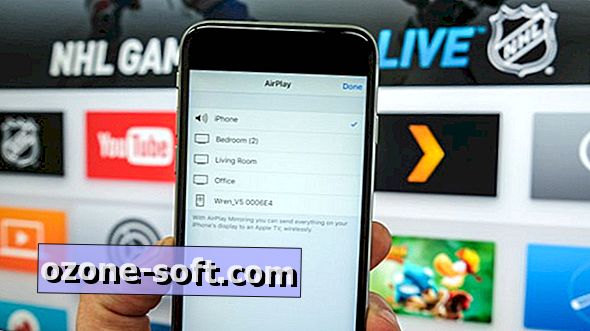











Palikite Komentarą